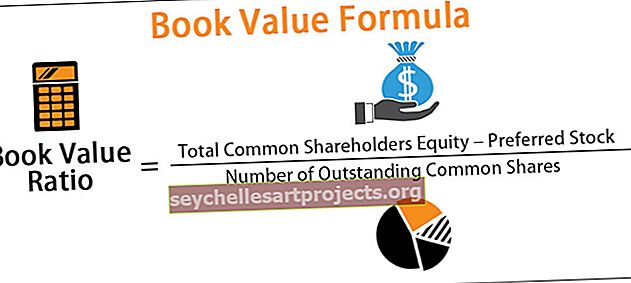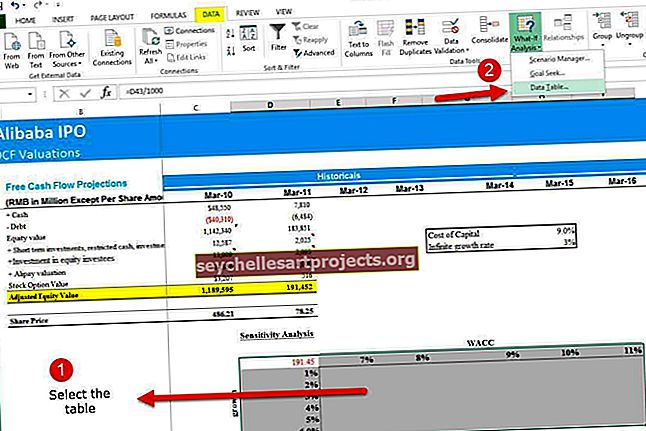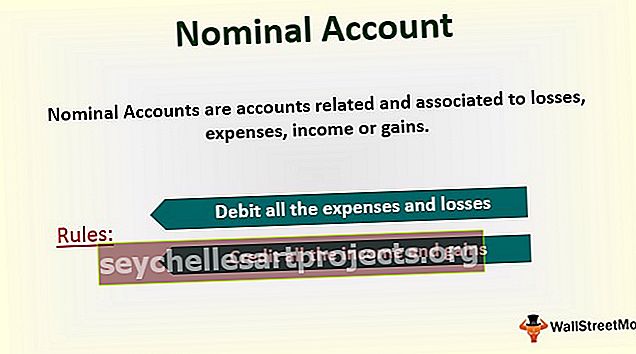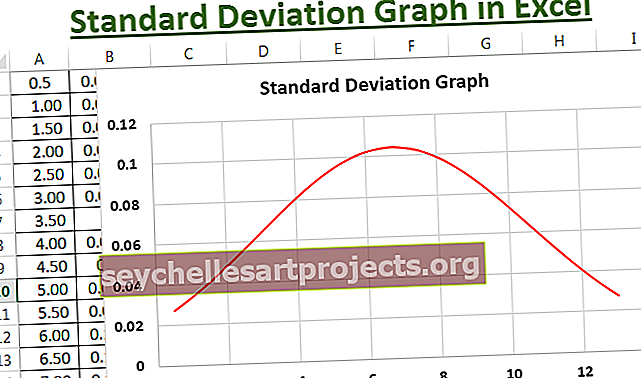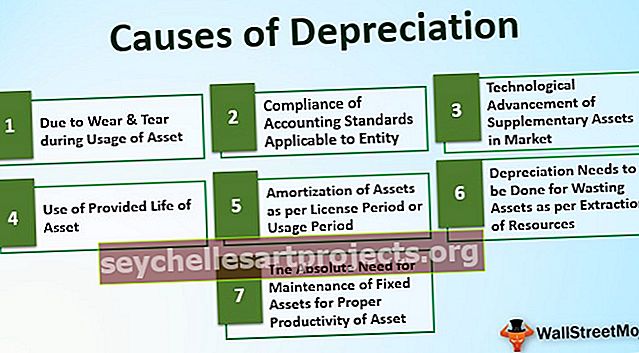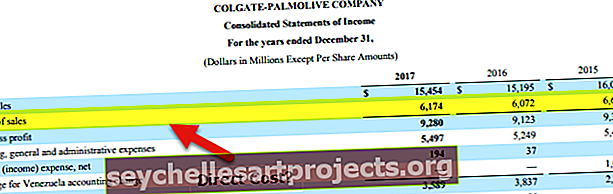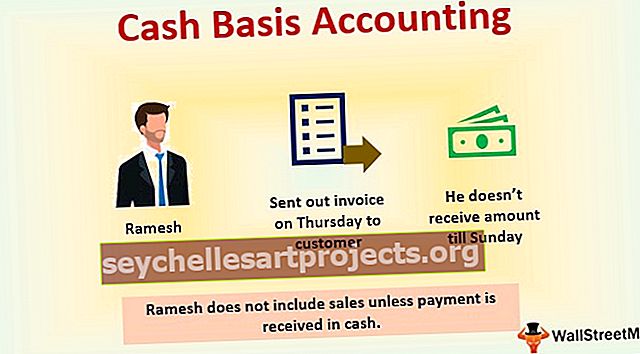Hyperlinkit Excelissä Nopeat tapat ja pikavalinnat hyperlinkkien luomiseen
Hyperlinkkien lisääminen Exceliin
Missä tahansa solussa olevissa tiedoissamme, jos haluamme, että käyttäjä ohjataan verkkosivulle, kun käyttäjä napsauttaa sitä, meidän on lisättävä hyperlinkkejä excel-soluun, lisättävä hyperlinkki soluun, meidän on napsautettava hiiren kakkospainikkeella solua ja sitten Napsauta hyperlinkkiä, joka on viimeinen vaihtoehto, joka avaa ohjatun ruudun hyperlinkin lisäämiseksi, kirjoita osoiteruutuun hyperlinkin URL-osoite.
Excelissä voit lisätä hyperlinkin tiettyihin kaavioelementteihin tai lisättyihin kuviin. Hyperlinkkiä voi käyttää eri tavoin. Oletusarvoisesti Excelin linkit voidaan luoda kirjoittamalla vain verkko-osoite. Linkki luodaan automaattisesti. Kirjoita kuva kirjoittamalla verkko-osoite "www.google.com"

ja paina Enter. Huomaat, että se on muunnettu automaattisesti linkiksi Excelissä.

Tätä asetusta voidaan muuttaa napsauttamalla vieritysvalikkoa sinisenä.

Voit valita Kumoa hyperlinkki, jos et halua hyperlinkkiä, tai Lopeta hyperlinkkien automaattinen luominen. Jos haluat luoda linkkejä exceliin automaattisesti, mutta sitä ei tapahdu Excelissä, voit siirtyä automaattisen korjauksen excel-asetuksiin ja muuttaa asetusta.
Lisäksi on olemassa muita tapoja lisätä hyperlinkkejä. Voit valita tekstin tai solun, johon haluat lisätä linkin Exceliin, ja painaa ctrl + k (tai COMMAND + k Macissa). Vaihtoehtoisesti napsauta Valitse ja lisää hyperlinkki.
Ponnahdusikkuna avautuu, johon voit lisätä linkin Exceliin ja mitä tekstiä näytetään.

Oletetaan, että haluat nyt näyttää "Google" ja se linkittää osoitteeseen "//www.google.com". Voit lisätä Google Display -vaihtoehtoon ja verkko-osoitteen Link to option -vaihtoehtoon.

Valitse sitten OK. Excelissä luodaan linkki.

Kun hyperlinkkejä on tarkoitus lisätä iteratiivisesti, tästä tehtävästä voi tulla erittäin tylsä. Tällaisissa tapauksissa voit käyttää tätä tehtävää myös hyperlinkkitoiminnolla. Katsotaanpa kuinka käyttää hyperlinkkitoimintoa.
Kuinka lisätä hyperlinkkejä Hyperlink-toiminnon avulla?
Alla on hyperlinkkikaava Excelissä.

Hyperlinkkikaavassa käytetyt argumentit
link_location: lisättävä linkki. Edellytetään
[ystävällinen_nimi]: linkille näytettävä hyppyteksti tai numeroarvo. Valinnainen
Link_location voi olla verkkosivu, tiedostonimi sekä sen polku asiakirjan avaamiseen. Se voi viitata myös paikkaan, soluun Excelissä tai kirjanmerkkiin asiakirjassa. Ystävällinen_nimi voi olla tekstimerkkijono, nimi, arvo tai solu, joka sisältää hyppytekstin tai arvon. Jos tämä jätetään pois Hyperlink-toiminnosta, solu näyttää link_location -kohdan hyppytekstinä . Jos friendly_name palauttaa virhearvon, solu näyttää virheen hypytekstin sijaan.
Esimerkkejä
Voit ladata tämän Hyperlinkit-Excel-mallin täältä - Hyperlinkit-Excel-malliEsimerkki 1
Jos haluat lisätä hyperlinkin Excel-osoitteeseen www.google.com, jonka näyttönimi on Google, käyttämällä Hyperlink-toimintoa Excelissä, voit kirjoittaa
= HYPERLINK (“// www.google.com”, “Google”)

ja paina Enter.

Toinen tapa luoda hyperlinkkejä on vetää ja pudottaa. Voit yksinkertaisesti vetää minkä tahansa asiakirjan Excel-taulukolle ja pudottaa. Se luo hyperlinkin Exceliin tälle asiakirjalle. Tämä strategia voi olla erittäin kätevä kuville jne.
Esimerkki 2
Oletetaan, että sinulla on luettelo URL-osoitteista ja niitä vastaavista nimistä. Tiedot näytetään seuraavasti:

Sinun on lisättävä hyperlinkkejä näistä verkkosivuista ja näytettävä niiden vastaavat nimet hyppytekstinä.
Voit tehdä tämän käyttämällä Hyperlink-kaavaa Excelissä.
= HYPERLINK (B3, A3) ensimmäiselle.

ja paina Enter.

Huomaat, että hyperlinkki on luotu Excelissä. Nyt voit yksinkertaisesti vetää sen muihin soluihin.

Esimerkki 3
Oletetaan, että sinulla on viimeisen kuukauden myynti- ja tulotiedot eri tuotteille, kuten alla on esitetty.

Haun helpottamiseksi haluat luoda hyperlinkin excel-tuotteisiin - Tuotteet A, B, C ja D. Näiden tuotteiden kuvat tallennetaan nimillä "A.png", "B.png", "C.png ”,” D.png ”ja kansion sijainti on annettu solussa J12.
Voit lisätä hyperlinkkejä kuviin käyttämällä Hyperlinkkikaavaa:
= HYPERLINK (($ J $ 12 & B5 & ".png"), "Tuote" ja B5)

Kun painat Enter, linkki luodaan kuvalle.

Kun napsautat linkkiä, kuva avautuu kyseiselle tuotteelle.

Nyt voit vetää sen muihin soluihin ja luoda hyperlinkkejä muille tuotteille.

Käyttää
Hyperlinkkien avulla voit siirtyä tiedostoon tai verkkosivulle verkossa: Internetissä tai intranetissä. Voit myös aloittaa tiedoston lataamisen tai siirtämisen suoraan napsauttamalla linkkiä. luo Excelissä hyperlinkki tiedostolle, jonka haluat ehkä lisätä tulevaisuudessa. Hyperlinkkejä käytetään yleisesti sähköpostiosoitteisiin. Kun napsautat sähköpostiosoitetta, se alkaa lähettää sähköpostia kyseiseen osoitteeseen.
Huomautus:
Excelissä yksi hyperlinkkien ongelma on, että se hyppää automaattisesti hyperlinkkikohteeseen, kun valitset hyperlinkin sisältävän solun. Voit välttää tämän ongelman ja valita hyperlinkkiä sisältävän solun siirtymättä hyperlinkkikohteeseen. Voit napsauttaa solua ja pitää hiiren painiketta painettuna, kunnes osoitin muuttuu ristiksi, ja sitten voit vapauttaa hiiren painikkeen.
Joskus Excelissä hyperlinkki luodaan, mutta kun napsautat sitä, se ei avaa määritettyä asiakirjaa. Yksi syy voi olla se, että lupa käyttää kyseistä ohjelmiston tai Internetin asiakirjaa evätään. Sinun on muutettava käyttöoikeusasetuksia tällaisissa tapauksissa.
Muistettavaa
- Excel-linkki voidaan luoda mihin tahansa kiintolevyn asiakirjaan tai mihin tahansa URL-osoitteeseen Internetissä tai intranetissä
- Hyperlinkki voidaan luoda mihin tahansa solun, kuvan tai kaavion tekstiin.
- Hyperlinkki voidaan luoda mihin tahansa tiedostoon, tiedoston osaan, sähköpostiosoitteeseen, verkkosivulle jne.
- Hyperlinkkien luomiseen on olemassa erilaisia menetelmiä. Voit käyttää vedä-pudotus-vaihtoehtoa tai käyttää Excelin pikanäppäimiä CTRL + k tai käyttämällä HYPERLINK-toimintoa.